- Word Il comprend un gestionnaire de citations intégré qui permet d'insérer des références et de générer automatiquement des bibliographies dans différents styles.
- Mendeley Cite s'intègre à Word en tant que module complémentaire pour utiliser directement la bibliothèque cloud et mettre à jour les citations et les références lors du changement de style.
- RefWorks facilite la gestion avancée et partagée des références en ligne, et s'intègre également aux traitements de texte tels que Word.
- L'utilisation de ces gestionnaires réduit les erreurs de mise en forme, prévient le plagiat involontaire et permet de gagner du temps lors de la rédaction de travaux universitaires.
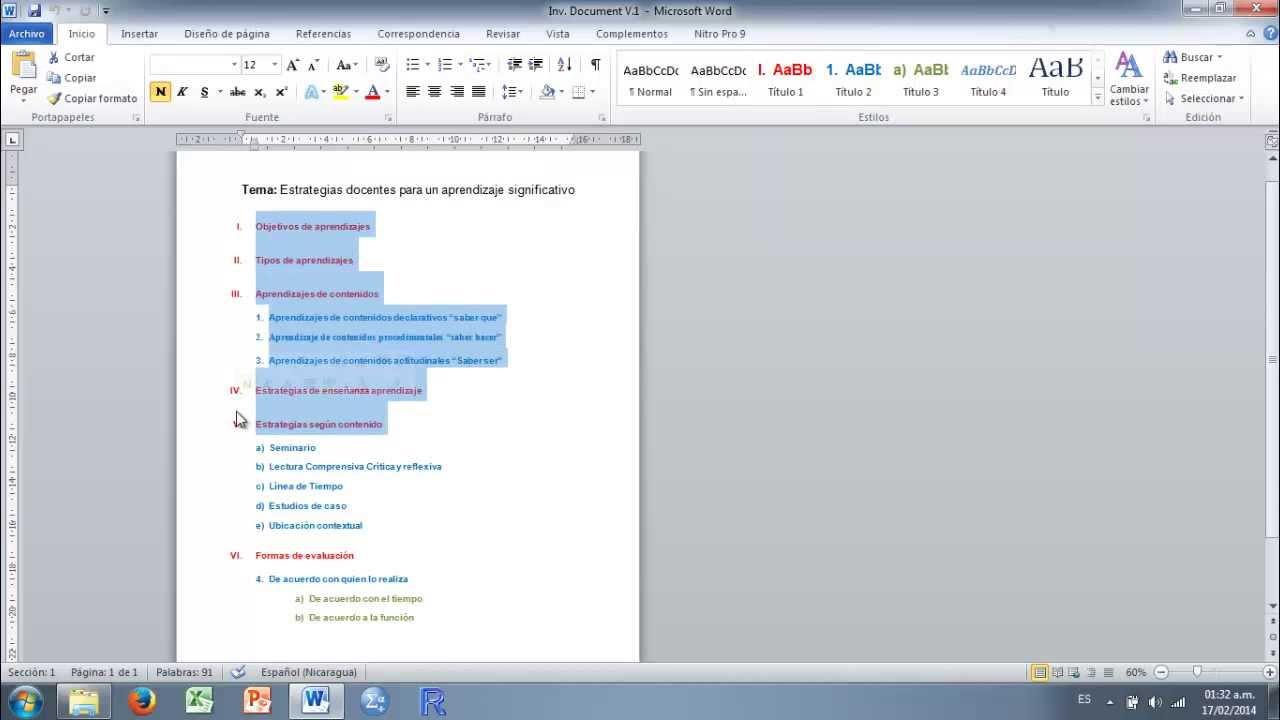
Si vous faites un travaux universitaires dans WordVous savez sans doute déjà combien il peut être fastidieux de citer correctement tous les auteurs et de compiler la bibliographie en fin de document. Entre les normes APA, IEEE, Vancouver… il est facile de faire des erreurs ou d'oublier une référence, ce qui peut entraîner des problèmes de plagiat, même involontaire.
Les bonnes nouvelles sont que Le mot et le gestionnaires bibliographiques Des outils comme Mendeley ou RefWorks peuvent vous simplifier la vie. Vous pouvez rédiger à votre rythme, insérer des citations au fur et à mesure et laisser le logiciel gérer la mise en forme, l'organisation et la bibliographie finale. Voyons sans plus attendre comment tirer le meilleur parti de ces outils pour un travail impeccable.
Pourquoi est-il si important de citer correctement ses sources dans ses travaux universitaires ?
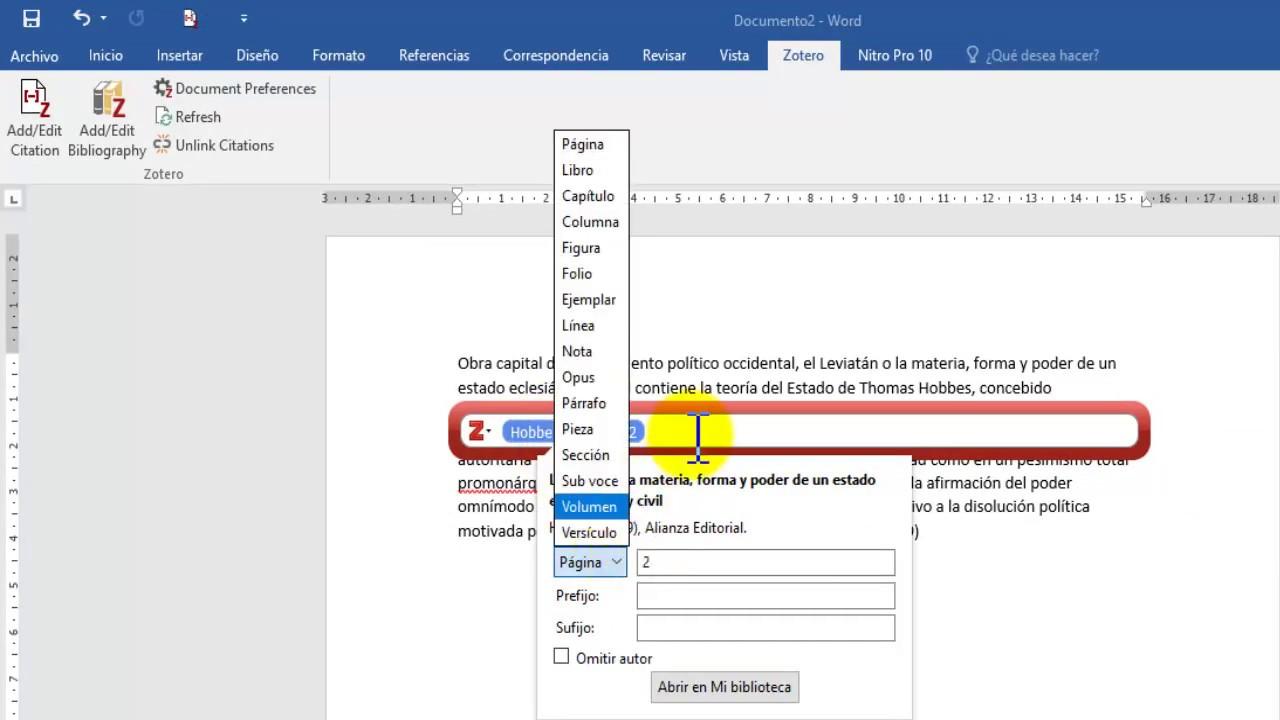
Durant vos années universitaires, Les œuvres écrites jouent un rôle cléCes travaux servent à démontrer que vous effectuez des recherches, analysez et comprenez le sujet étudié, et que vous êtes capable de l'expliquer clairement par écrit. Il ne s'agit pas simplement de remplir des pages ; il s'agit de développer votre esprit critique et d'apprendre à communiquer comme un professionnel.
En tout essai, article, rapport, mémoire de licence, mémoire de master ou thèse Il est normal d'utiliser des idées, des données ou des théories d'autres auteurs. Le problème survient lorsqu'on ne sait pas comment les citer correctement ni comment établir la bibliographie. C'est là que les difficultés commencent : citations incomplètes, styles mal appliqués, auteurs cités mais non référencés (ou inversement)...
En outre, le La propriété intellectuelle est un problème très sérieuxLes travaux universitaires et scientifiques sont protégés par la loi, et toute reproduction sans citation appropriée constitue un plagiat, même involontaire. Dans des pays comme la Colombie, par exemple, le plagiat est un délit en vertu de la loi n° 1032 de 2006. Outre l'aspect légal, les universités peuvent infliger de lourdes sanctions aux étudiants qui détectent un plagiat dans leurs travaux.
Pour éviter ces problèmes, il est essentiel Apprenez à citer et à référencer correctement.Il ne suffit pas d'écrire le nom de l'auteur « à l'œil » ou de copier une référence au hasard ; vous devez respecter le format requis (APA, IEEE, Vancouver, ISO 690 ou autres) et être cohérent dans tout le document.
La construction du bibliographie ou liste de références C'est souvent un véritable casse-tête pour les étudiants. Il faut faire attention à l'ordre, à l'indentation, à l'italique, à la ponctuation, aux majuscules, au DOI ou à l'URL… et tout cela varie selon le style de citation. Heureusement, Word et les logiciels de gestion bibliographique modernes peuvent automatiser une grande partie de ce travail et vous épargner des heures de stress liées à la mise en forme.
Le gestionnaire de rendez-vous intégré à Microsoft Word
Ce que beaucoup de gens ne savent pas, c'est que Microsoft Word Il comprend son propre gestionnaire de citations et de bibliographiesVous n'avez rien à installer de plus pour l'utiliser : il est intégré au programme et prêt à l'emploi. C'est un outil très puissant qui, pour les tâches simples ou de taille moyenne, est généralement largement suffisant.
Pour accéder à ce gestionnaire, rendez-vous simplement dans l'onglet « Références » dans le ruban WordDans cet onglet, vous trouverez une section intitulée « Citations et bibliographie ». De là, vous pourrez choisir un style de citation, ajouter des sources, insérer des citations dans le texte et générer automatiquement la bibliographie à la fin du document.
La première étape est choisir le système de citationDans la zone « Style », Word inclut par défaut les styles les plus couramment utilisés : APA, MLA, Chicago, IEEE, etc. Si vous devez utiliser un système de citation spécifique (par exemple, APA 7e édition(Très courant en sciences sociales et de la santé), choisissez celui qui correspond le mieux aux instructions de votre professeur ou au guide de votre université.
Une fois que vous avez choisi un style, vous pouvez Commencez à écrire le texte normalementChaque fois que vous terminez un paragraphe où vous avez repris une idée, un fait ou une citation directe d'un autre auteur, vous devez insérer la référence correspondante afin que cela soit correctement justifié et ne soit pas considéré comme du plagiat.
Lorsque vous souhaitez citer une source pour la première fois, accédez à l'onglet « Références », sélectionnez « Insérer une citation » puis « Ajouter une nouvelle source »Une fenêtre contextuelle s'ouvrira, dans laquelle vous devrez saisir les informations de base : type de source (livre, article, site web, etc.), auteurs, titre, année, revue, numéro de volume, pages, DOI ou URL, et d'autres champs selon le type de document. Ces informations figurent toujours dans l'article ou le livre lui-même ; assurez-vous donc de les renseigner avec soin.
Si le document ne contient pas DOI, vous pouvez utiliser le lien ou URI (l'adresse web) afin que la référence soit complète. Après validation, Word insérera la citation dans le texte avec la mise en forme appropriée au style sélectionné (par exemple, auteur et année entre parenthèses en APA ou références numérotées en IEEE).
Le grand avantage est que, une fois la police créée, Vous pouvez le réutiliser autant de fois que vous le souhaitez. Dans le même document, sans avoir à ressaisir les données, il suffit d'aller dans « Insérer une citation » et de choisir la référence correspondante dans la liste enregistrée par Word.
Comment insérer des citations dans Word, étape par étape
Outre les fonctionnalités de gestion plus « avancées » que nous avons déjà vues, Word inclut : Flux de travail très simple pour l'insertion des rendez-vous directement dans le texte, idéal pour les débutants ou pour aller droit au but. Voici le processus de base :
1. Placez le curseur à la fin du fragment qu'il faut citer, juste après le point ou la partie du texte qui provient d'une autre source.
2. Allez dans l'onglet « Références » > « Style » et assurez-vous d'avoir sélectionné le type de citation dont vous avez besoin (par exemple, APA).
3. Cliquez sur « Insérer une citation » dans le groupe « Citations et bibliographie ».
4. Sélectionnez « Ajouter une nouvelle source » Si vous citez ce document pour la première fois, veuillez remplir les champs avec les informations bibliographiques.
Une fois que vous avez créé une police et que vous souhaitez la réutiliser, la procédure est encore plus rapide : Placez le curseur à l'endroit où la citation touche la citation.Retournez dans « Références > Insérer une citation » et sélectionnez la source à citer dans la liste. Word insérera la référence au même format qu’auparavant, en respectant parfaitement le style choisi.
Si vous avez besoin d'ajouter des détails spécifiques tels que le numéro de page (Très fréquent pour les livres ou les articles longs), vous pouvez le faire via « Options de citation » > « Modifier la citation ». Vous pouvez alors indiquer, par exemple, que la citation se réfère aux pages 23-24 ou au chapitre 3, selon les exigences des directives que vous utilisez.
Ce système permet cela, même si votre document s'étoffe et comporte des dizaines de références, Les nominations restent uniformes et conformes au style bibliographique que vous avez sélectionné initialement. Si vous devez ultérieurement modifier le style (par exemple, passer d'APA à IEEE), il vous suffit de le modifier dans la zone « Style » et Word mettra automatiquement à jour toutes les citations du document.
Générer automatiquement une bibliographie dans Word
Une fois que vous avez inséré toutes les citations dans le texte, il est temps de générer la bibliographie ou la liste des référencesC’est l’un des plus grands atouts du gestionnaire intégré de Word, car il effectue automatiquement des tâches qui nécessitaient auparavant beaucoup de patience et de travail manuel.
La procédure est très simple : lorsque vous avez terminé votre travail, placez le curseur dans le où vous souhaitez que la bibliographie apparaisse, généralement à la fin du document et après les conclusions ou les annexes, et si vous devez l'ajouter Références croisées ou des favoris, vous pouvez le faire avant de générer la liste.
Ensuite, retournez à l'onglet « Références » et sélectionnez « Bibliographie »Word vous proposera plusieurs options de mise en forme : « Bibliographie », « Références » ou d’autres modèles prédéfinis. Choisissez celui qui correspond le mieux à votre demande (de nombreux centres utilisent « Références »).
En un seul clic, Word générera un Liste organisée avec toutes les sources Les références que vous avez citées dans le document sont automatiquement ordonnées et mises en forme selon le style sélectionné. L'indentation, la ponctuation, l'ordre des noms de famille, l'italique et tous les autres détails requis par chaque norme sont appliqués automatiquement, sans que vous ayez à vérifier chaque ligne.
Si vous vous apercevez plus tard qu'il vous manque une citation, que vous avez corrigé une référence ou ajouté de nouvelles sources, il vous suffira de mettre à jour la bibliographie (Faites un clic droit dessus et sélectionnez l'option « Mettre à jour »). La liste entière sera automatiquement mise à jour pour refléter les modifications, évitant ainsi les erreurs courantes telles que l'oubli d'un auteur ou la présence de références en double.
Et si vous vous apercevez que vous avez utilisé le mauvais style (par exemple, si vous avez tout écrit en style APA alors qu'on vous demande le style IEEE), vous pouvez modifier le style dans l'onglet « Références » de Word. Il réajustera à la fois les citations dans le texte et la bibliographie finale. aux nouvelles règles. C'est vraiment salvateur lorsqu'elles exigent des modifications de dernière minute.
Utiliser Mendeley Cite avec Word
Outre le gestionnaire intégré, Word fonctionne particulièrement bien avec Mendeley CitéCe module complémentaire est conçu pour les utilisateurs de la bibliothèque Mendeley qui doivent gérer un grand nombre de références. Il s'avère particulièrement utile pour les projets de recherche de longue durée, la gestion de nombreux articles scientifiques ou la synchronisation des références sur plusieurs appareils.
Mendeley Cite est un module complémentaire pour Microsoft Word. Il permet d'insérer des citations directement depuis votre bibliothèque Mendeley, de modifier le style bibliographique et de générer automatiquement la bibliographie. C'est l'outil recommandé pour les versions récentes de Word : Word 2016 et versions ultérieures. Microsoft 365 en Windows y Macet aussi Mot pour iPad.
L'un de ses plus grands avantages est que Elle se synchronise avec votre bibliothèque cloud.Tout ce que vous enregistrez et organisez dans votre compte Mendeley sera disponible dans Mendeley Cite, sans avoir besoin d'exporter ni de copier manuellement les références. De plus, il s'ouvre dans un panneau latéral à côté de votre document, et non par-dessus, ce qui vous permet de le garder visible pendant que vous écrivez.
Pour installer Mendeley Cite dans Word, deux options s'offrent à vous. La première consiste à accéder à l'onglet Dans Word, accédez à l'onglet « Insertion », puis au groupe « Compléments ».Sélectionnez ensuite « Obtenir des modules complémentaires » et saisissez « Mendeley Cite » dans la barre de recherche. Une fois le module affiché dans les résultats, cliquez simplement sur « Ajouter » pour l'installer.
La deuxième option est d'aller à Site officiel de Mendeley Cite Cliquez ensuite sur le bouton « Obtenir Mendeley Cite ». Vous serez redirigé vers Microsoft AppSource, où vous pourrez ajouter le complément à votre compte Office en cliquant sur « Télécharger maintenant ». Dans les deux cas, le résultat est le même : Mendeley Cite sera disponible dans Word.
Une fois installée, vous pouvez accéder à l'extension depuis l'onglet Références de WordCliquer sur l'icône Mendeley Cite ouvrira un panneau sur la droite. Lors de votre première utilisation, un bouton apparaîtra. "Commencer"Lorsque vous cliquerez dessus, une fenêtre de connexion apparaîtra dans laquelle vous devrez saisir votre compte Mendeley afin que le plugin puisse accéder à votre bibliothèque.
Insérer des citations dans Word avec Mendeley Cite
Une fois connecté, Mendeley Cite s'affichera dans la barre latérale. toutes les références de votre bibliothèqueLes documents sont organisés par dossiers, collections ou via une fonction de recherche, selon la configuration de votre compte Mendeley. Vous pouvez ensuite sélectionner facilement les articles, livres ou chapitres à citer.
Pour insérer une citation dans votre document, placez le curseur à l'emplacement exact Saisissez la référence à l'endroit où vous souhaitez qu'elle apparaisse (généralement à la fin de la phrase citée). Ensuite, accédez au panneau Mendeley Cite, cliquez sur l'onglet « Références » et cochez la case correspondant à la référence à utiliser.
Pour insérer une citation dans votre document, placez le curseur à l'emplacement exact Saisissez la référence à l'endroit où vous souhaitez qu'elle apparaisse (généralement à la fin de la phrase citée). Ensuite, accédez au panneau Mendeley Cite, cliquez sur l'onglet « Références » et cochez la case correspondant à la référence à utiliser.
Une fois la ou les références sélectionnées, appuyez sur le bouton « Insérer la citation »Mendeley Cite insérera automatiquement une citation dans votre document en utilisant le format que vous avez configuré (par exemple, auteur-année, numérique, etc.). Si vous le souhaitez insérer plusieurs citations simultanément Au même endroit du texte, il vous suffit de cocher plusieurs cases avant de cliquer sur « Insérer la citation ».
Les citations créées avec Mendeley Cite restent liées à votre bibliothèque ; par conséquent, si vous modifiez le style directement dans l’extension, Word mettra à jour toutes les citations et bibliographies de manière cohérente.Ceci est particulièrement utile si vous préparez un article pour un magazine qui exige un format spécifique ou si votre tuteur vous demande de modifier le style en cours de travail.
Tout comme avec le gestionnaire intégré de Word, vous pouvez également générer la bibliographie complète À la fin du document, Mendeley Cite se charge d'organiser les références, d'appliquer l'indentation correcte, d'ajouter l'italique le cas échéant et, de manière générale, de respecter les règles du style choisi, sans que vous ayez à intervenir manuellement.
RefWorks et gestion bibliographique avancée
Un autre gestionnaire largement utilisé dans les milieux universitaires est RefWorksRefWorks est un outil de gestion bibliographique en ligne que de nombreuses universités mettent gratuitement à la disposition de leur communauté. RefWorks est conçu pour créer une base de données de référence dans le cloud provenant de sources très diverses : bases de données scientifiques, catalogues de bibliothèques, pages web, Google Universitaire, etc.
Avec RefWorks, vous pouvez importer et organiser les références De presque partout. Les bases de données académiques permettent généralement d'exporter les références dans un format compatible avec RefWorks ; ainsi, en quelques clics seulement, votre collection d'articles est stockée et organisée en toute sécurité.
Une autre possibilité très utile est conservez des copies des documents associés à ces références. Par exemple, vous pouvez stocker les PDF L'article complet ainsi que la référence bibliographique, vous n'aurez donc pas à le rechercher à chaque fois que vous voudrez le consulter.
RefWorks permet également partager des références L'accès aux sources est facilité, ce qui s'avère très pratique pour le travail d'équipe sur un projet de recherche, un mémoire de fin d'études ou un article collaboratif. Chacun peut ainsi accéder aux mêmes sources, les commenter et maintenir la bibliographie synchronisée.
Mais la fonctionnalité la plus intéressante à intégrer à Word est peut-être la possibilité de formatear génère automatiquement les citations et la bibliographie RefWorks propose des outils et des modules complémentaires permettant d'insérer des citations dans le texte et de générer la bibliographie selon différents styles, à l'instar de Mendeley Cite ou du gestionnaire de citations intégré à Word.
Pour accéder à RefWorks, il vous suffit généralement de Connectez-vous avec vos identifiants universitaires. Vous pouvez aussi vous inscrire avec votre adresse courriel institutionnelle, à condition que votre établissement dispose d'un abonnement. La plateforme vous permet de gérer votre bibliothèque, de créer des dossiers pour chaque projet, de choisir les styles de citation et de tout préparer pour une intégration facile dans Word.
En combinant RefWorks avec Word, Mendeley ou le système de citation intégré de votre traitement de texte, vous pouvez automatiser la quasi-totalité du processus de citation, minimisez les erreurs formelles et concentrez-vous sur ce qui compte vraiment : le contenu de votre travail et la qualité de votre analyse.
Bien utiliser ces outils — le gestionnaire de citations intégré à Word, Mendeley Cite et RefWorks — fait une grande différence dans la présentation de vos recherches et vous aide à éviter les erreurs. plagiat accidentel Et cela vous fait gagner du temps que vous pouvez consacrer à améliorer vos arguments et votre écriture, ce qui représente un véritable bond en avant à l'université.
Écrivain passionné par le monde des octets et de la technologie en général. J'aime partager mes connaissances à travers l'écriture, et c'est ce que je vais faire dans ce blog, vous montrer toutes les choses les plus intéressantes sur les gadgets, les logiciels, le matériel, les tendances technologiques et plus encore. Mon objectif est de vous aider à naviguer dans le monde numérique de manière simple et divertissante.
